Wir bieten Ihnen hier einen vollständigen Überblick und alle aktuellen Updates von Prusa Connect, unserer Netzwerklösung für die Fernsteuerung von 3D-Druckern. Sie werden von der Anzahl der bereits verfügbaren Funktionen überrascht sein. Und wir werden Ihnen auch unsere Pläne für die Zukunft vorstellen. Also, fangen wir an!
Drucken Sie von überall!
Nur für den Fall, dass Sie noch nie von Prusa Connect gehört haben – es ist unser Webservice, mit dem Sie Ihre 3D-Drucker von überall aus verwalten können. Dies schließt das Hochladen von Druckdateien, die Steuerung und Überwachung mehrerer Drucker gleichzeitig, die Überwachung des Status eines Druckauftrags mithilfe von Kameras oder die Verfolgung des Druckverlaufs und detaillierter Druckerstatistiken, einschließlich der Verwendung von Filament mit ein. Es gibt eine ganze Reihe von Dingen, die bereits implementiert sind und viele weitere, die wir in der Pipeline haben! 🙂
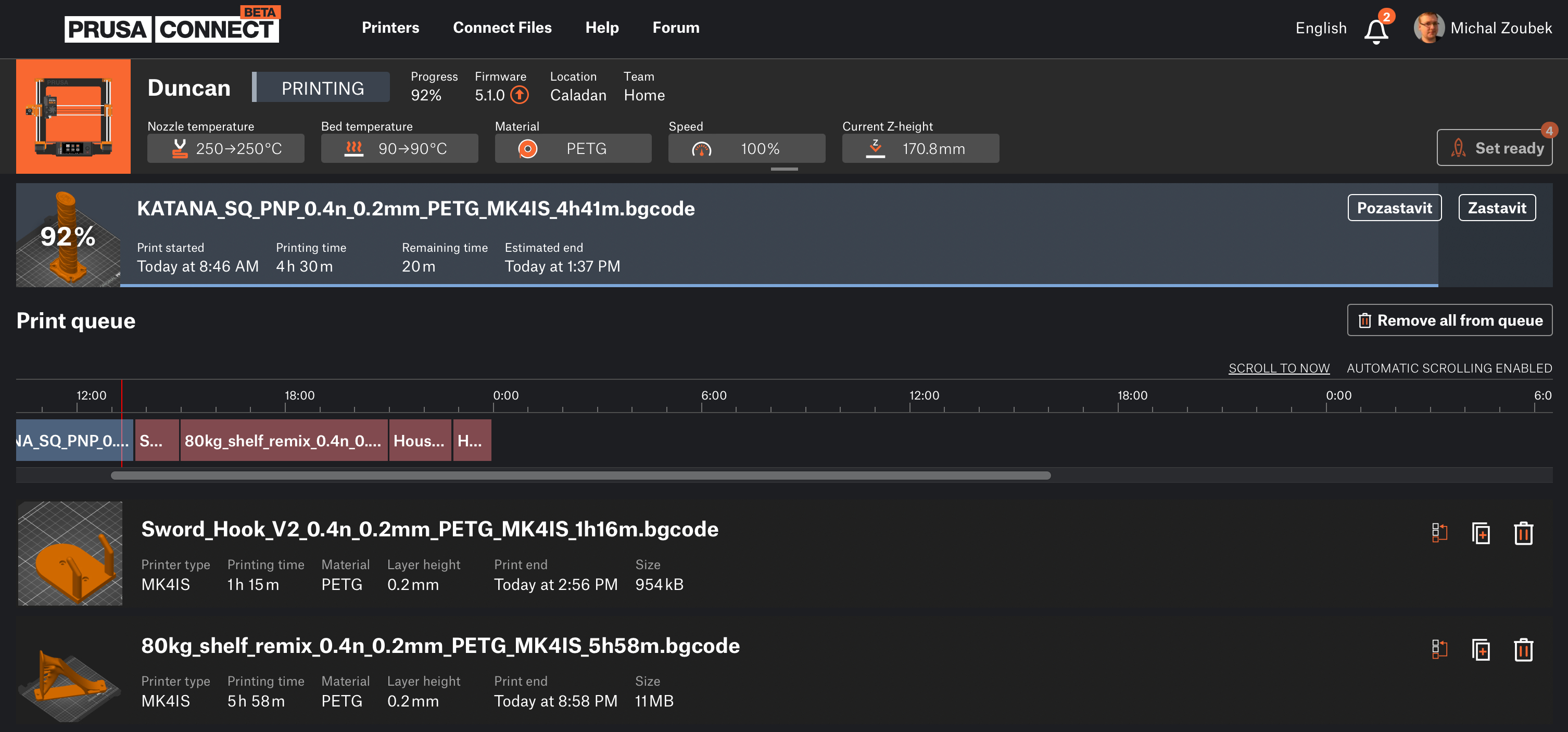
Jeder Drucker verfügt über eine eigene Druckwarteschlange, mit der Sie Druckaufträge planen können
Prusa Connect kann mit einer beliebigen Anzahl von Druckern verwendet werden, von einem einzelnen Gerät bis hin zu einer ganzen Druckfarm. Jeder Ihrer registrierten Drucker verfügt über eine Druckwarteschlange, die Sie mit Ihren gewünschten Druckdateien füllen können. Das heißt, wenn Sie ein größeres Projekt drucken, können Sie alle G-Codes auf einmal vorbereiten und an den Drucker senden. Wenn ein Druckauftrag abgeschlossen ist, entnehmen Sie einfach das fertige Modell und bestätigen, dass der Drucker für den nächsten Auftrag in der Warteschlange bereit ist. Die Druckwarteschlange verfügt über eine Zeitleiste, die den Abschluss jedes Druckauftrags visualisiert, damit Sie den Druckstatus auf allen Druckern gleichzeitig im Auge behalten können!
Sie können Ihren 3D-Drucker auch aus der Ferne steuern und seine Einstellungen ändern. Dazu gehört das Starten der Referenzfahrt, das Anpassen von Temperaturen und Geschwindigkeiten, das Bewegen von Achsen, einschließlich des Extruders, das Deaktivieren von Motoren oder sogar das Neustarten des gesamten Druckers.
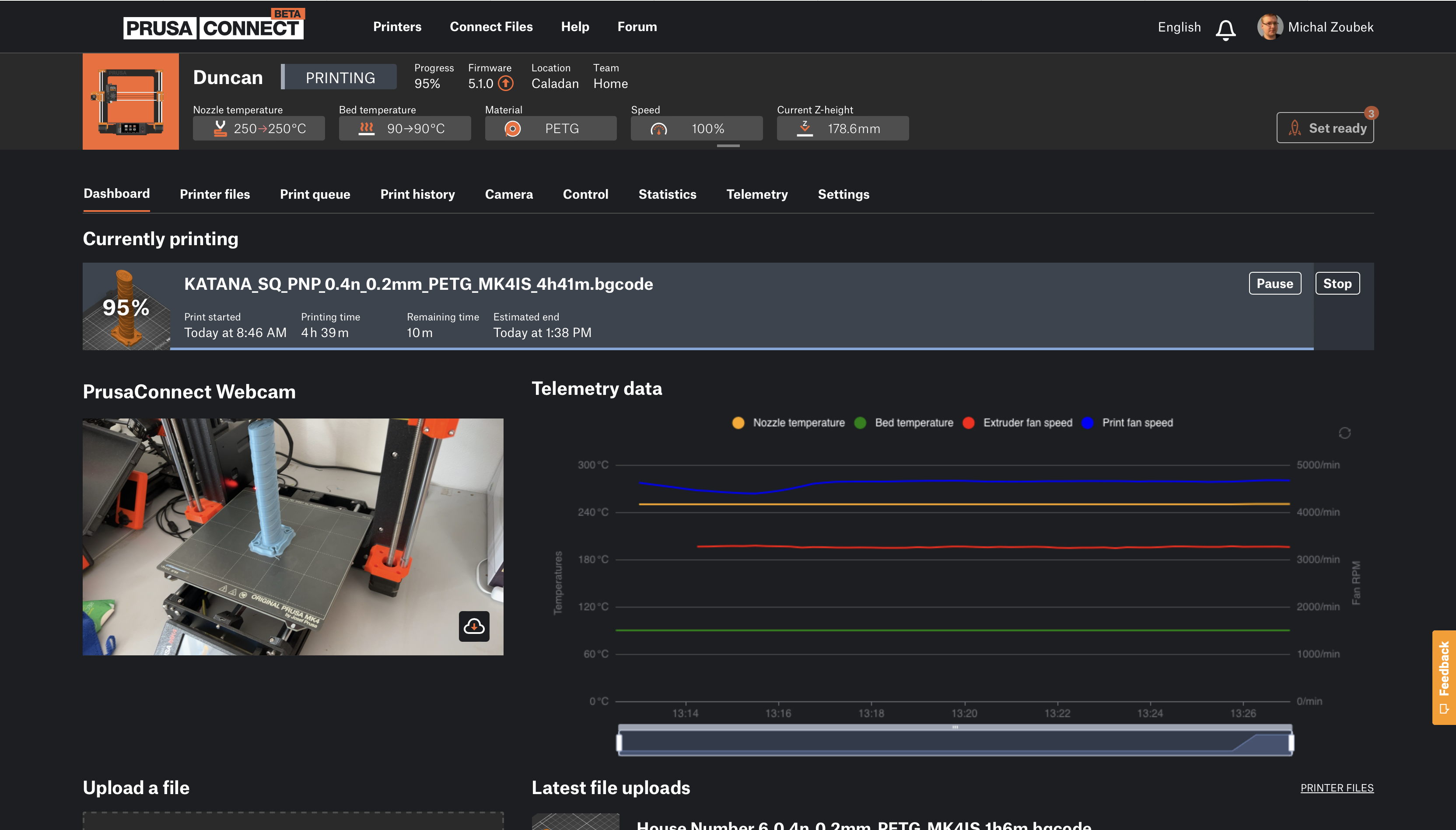 Im Dashboard des Druckers finden Sie alle wichtigen Daten, einschließlich des letzten Schnappschusses der Kamera
Im Dashboard des Druckers finden Sie alle wichtigen Daten, einschließlich des letzten Schnappschusses der Kamera
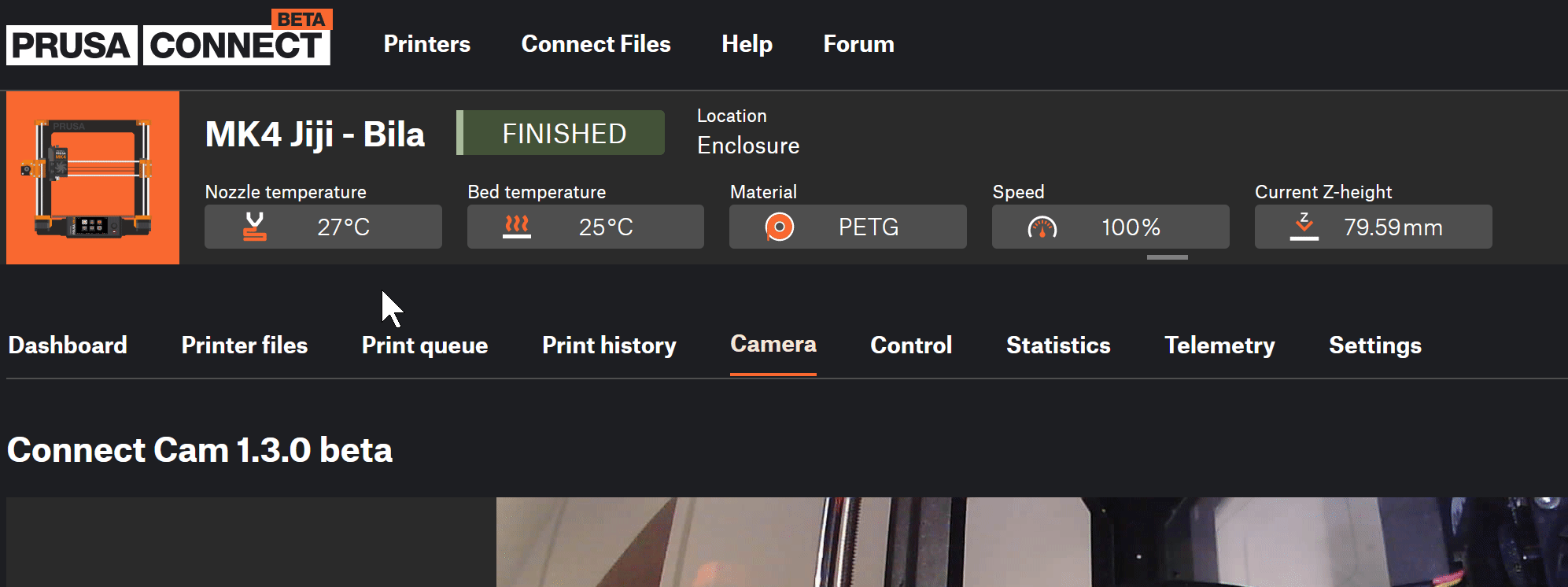 Sie können auf die Schaltflächen in der Kopfzeile des Druckers klicken, um schnell die Temperatur einzustellen, das Filament zu wechseln usw.
Sie können auf die Schaltflächen in der Kopfzeile des Druckers klicken, um schnell die Temperatur einzustellen, das Filament zu wechseln usw.
Arbeiten mit Dateien
Neue Druckdateien können per Drag & Drop von Ihrem Computer in Prusa Connect hochgeladen werden oder direkt aus der PrusaSlicer Anwendung. In beiden Fällen haben Sie die Möglichkeit, den Druck direkt nach dem Hochladen zu starten, die Datei zur Druckwarteschlange hinzuzufügen oder sie einfach für später in der Cloud zu speichern.
Dank der Implementierung von ArcWelder, G-Code-Streaming und einem brandneuen G-Code-Binärformat in Firmware und PrusaSlicer kann der Druck viel schneller gestartet werden und Sie müssen nicht einmal warten, bis der Upload beendet ist! Prusa Connect ermöglicht es Ihnen, den Druck innerhalb weniger Sekunden nach dem Upload-Start zu starten. Das ist besonders nützlich bei großen Dateien, bei denen Sie nicht mehr lange auf den Datei-Upload warten müssen, um den Beginn des Druckvorgangs zu prüfen. Weitere Informationen über diese erstaunlichen Funktionen und andere Aktualisierungen finden Sie in unserem Prusa Herbst Übersichtsartikel.
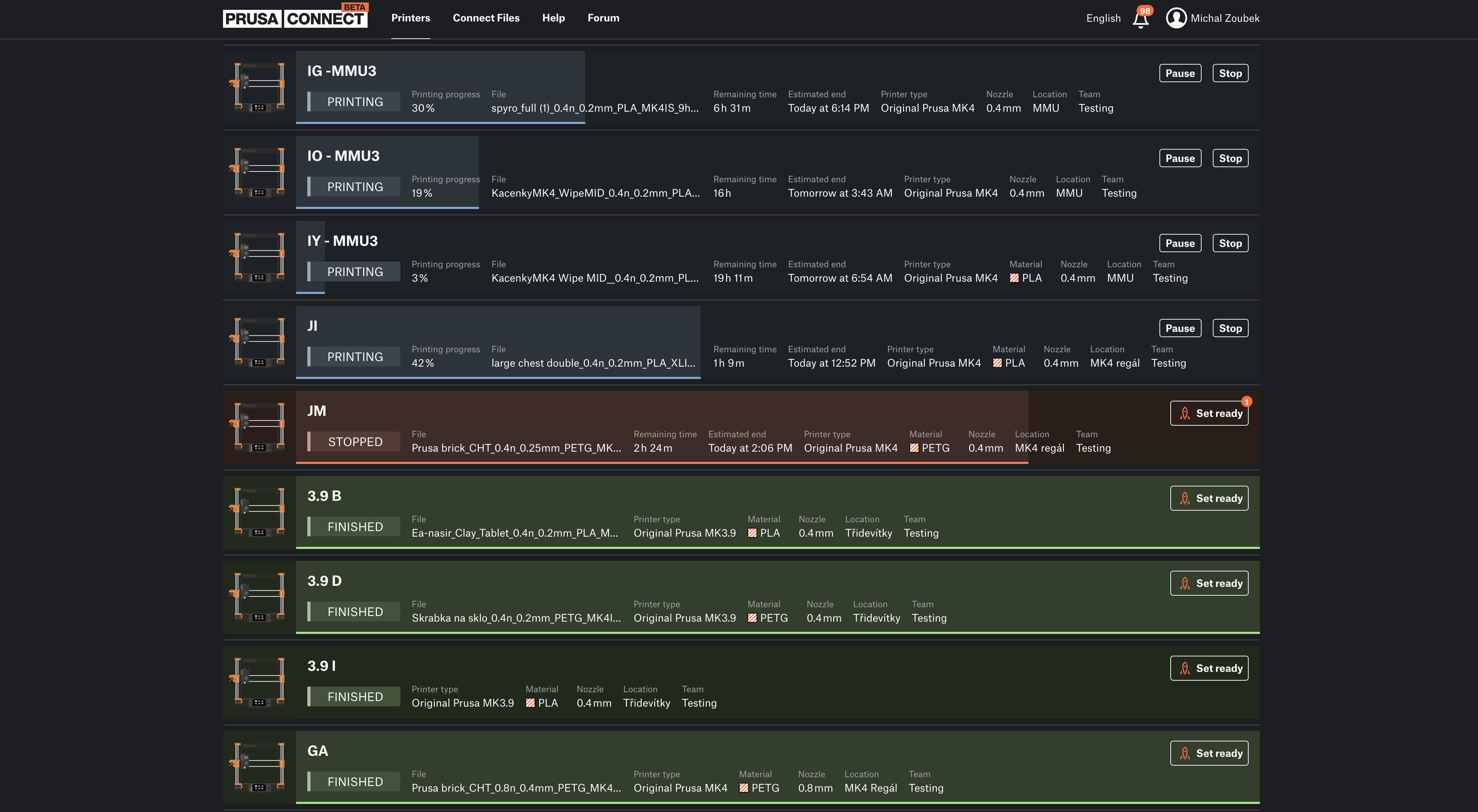
Es gibt mehrere Ansichtsmodi zur Überwachung Ihrer gesamten Druckfarm
Alle Dateien, die im Prusa Connect Cloud-Speicher gespeichert sind, können wie in einem regulären Dateimanager gehandhabt und auch von allen Ihren registrierten Druckern gemeinsam genutzt werden. Dateien, die auf der SD-Karte oder dem USB-Stick des Druckers gespeichert sind, können auch über die Weboberfläche gedruckt werden.
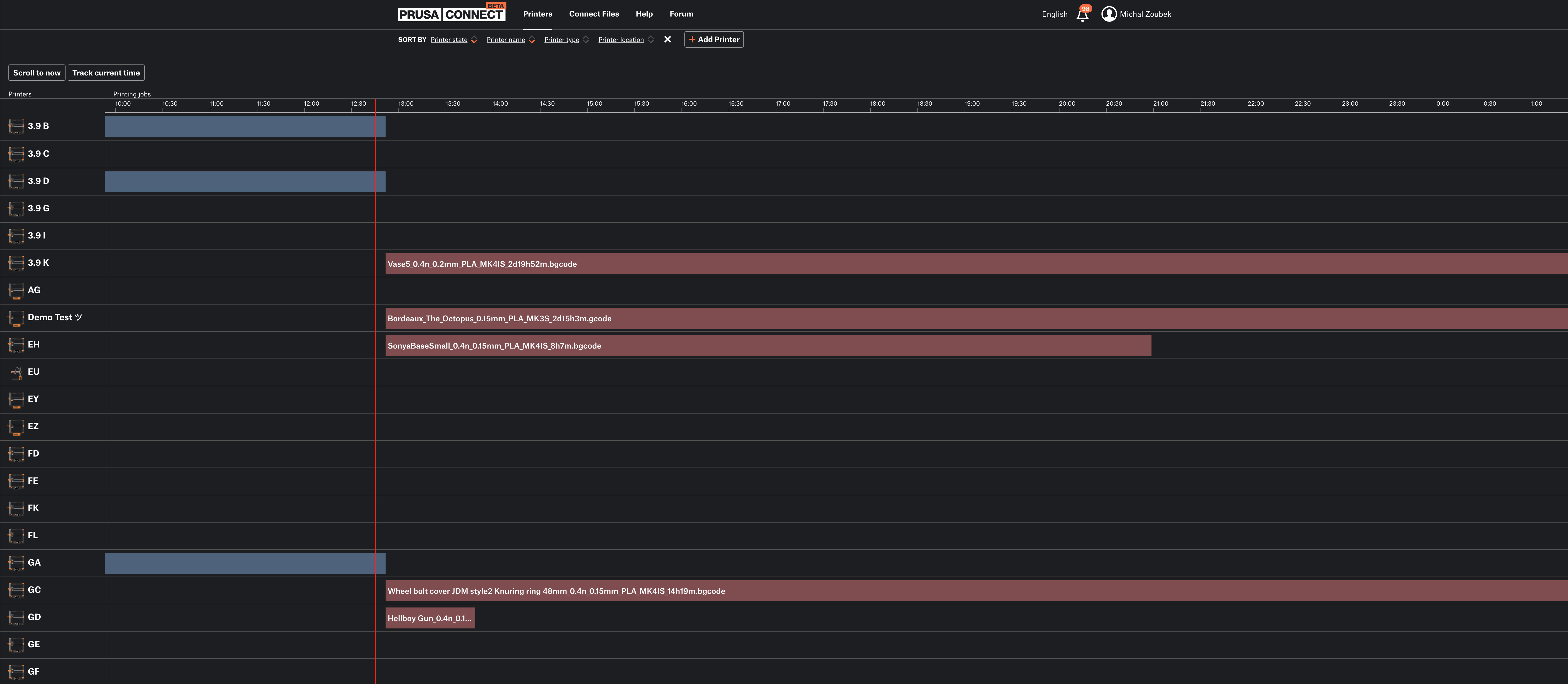
Sie können die Druckwarteschlange für alle Ihre Drucker gleichzeitig einsehen
Sicherheit
Wir nehmen die Sicherheit Ihrer Dateien und Daten sehr ernst. Wenn Sie eine Datei auf Prusa Connect hochladen, laden Sie nur eine G-Code-Datei hoch, ohne die Quelldatei des Modells, so dass niemand auf das ursprüngliche 3D-Modell zugreifen kann. Außerdem werden Ihre Druck-Dateien nur für die Mitglieder Ihres Teams mit den ihnen zugewiesenen Rollen und Rechten freigegeben.
Für die Telemetrie- und Befehlskommunikation zwischen dem Drucker und Prusa Connect verwenden wir das TLS1.2 Sicherheitsprotokoll mit elliptischer Kurvenverschlüsselung (ECC). Diese Methode bietet im Vergleich zur RSA-Verschlüsselung eine große kryptografische Stärke, während sie gleichzeitig viel schneller und speichereffizienter ist (der ECC-Schlüssel mit 256 Bit bietet die gleiche Stärke wie der RSA-Schlüssel mit 3072 Bit), so dass es sich um einen häufig verwendeten Standard handelt, insbesondere bei eingebetteten Systemen.
Bei einem Anmeldevorgang in Ihrem Browser unterstützen wir auch die Zwei-Faktor-Authentifizierung (2FA), um die bestmögliche Sicherheit Ihres Accounts zu erreichen. Wenn Sie die 2FA noch nicht aktiviert haben, empfehlen wir Ihnen dringend, sie einzuschalten.
Wenn Sie unabhängig von den Sicherheitsfunktionen in Prusa Connect immer noch Bedenken haben, Ihre Daten in der Cloud zu speichern, steht es Ihnen frei, nur die PrusaLink-Weboberfläche selbst zu verwenden. Da sie lokal auf Ihrem Drucker läuft, verlassen Ihre Dateien und Daten niemals Ihr lokales Netzwerk, und Prusa Connect kann nur zur Fernüberwachung oder überhaupt nicht verwendet werden.
Benutzerteams
Mit Prusa Connect können Sie die Rollen der Mitglieder Ihres Arbeitsteams oder Ihrer Schulklasse einfach verwalten. Sie können verschiedene Teams erstellen, neue Personen einladen und die Zugriffsrechte festlegen. Wenn Sie zum Beispiel ein Klassenzimmer mit Schülern haben und möchten, dass diese nur den Status des Druckers überprüfen können, ohne die Möglichkeit, ihn zu steuern, ist das nur eine Sache von wenigen Mausklicks.
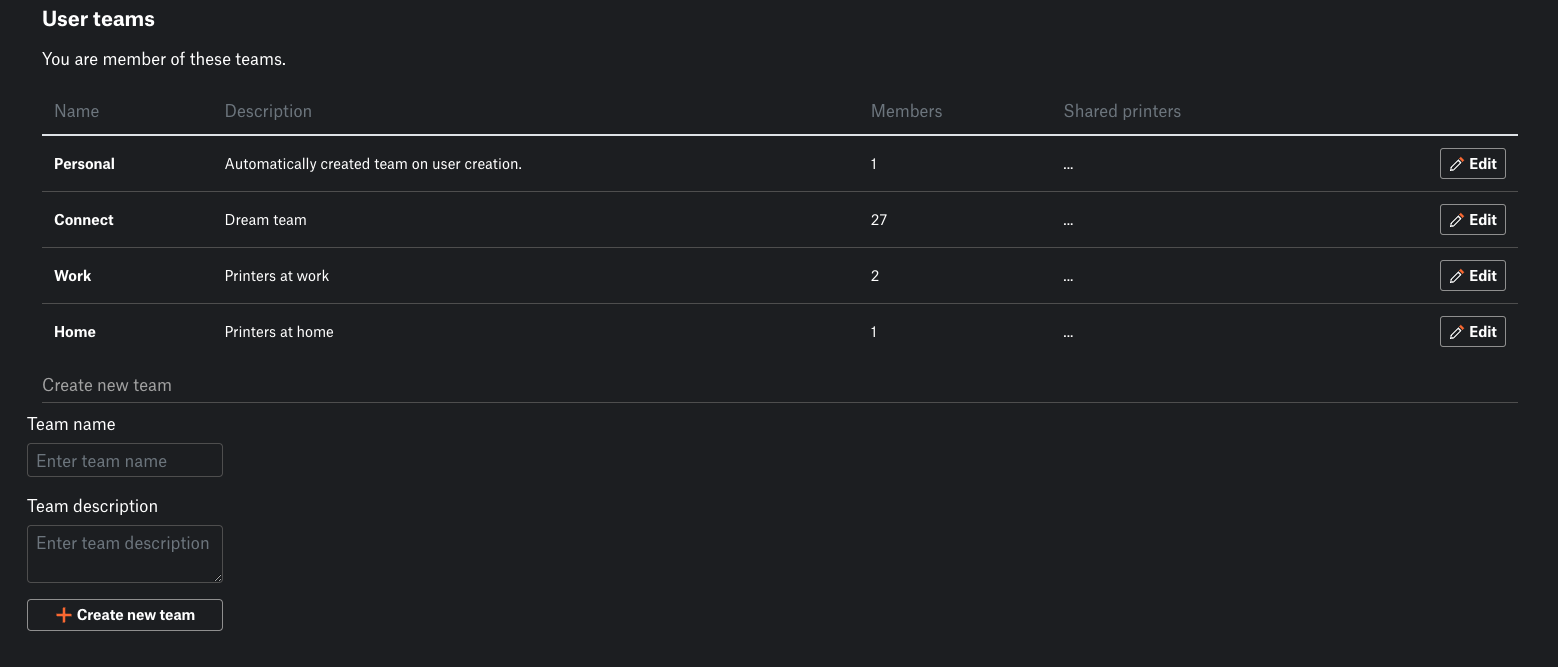
Sie können so viele Teams erstellen und ihnen beitreten, wie Sie möchten
Sie können so viele Teams haben, wie Sie wollen. Zögern Sie also nicht, ihr Potenzial zu nutzen und z.B. ein Team für Ihre Familie und ein anderes für Ihre Arbeit oder Schule zu erstellen.
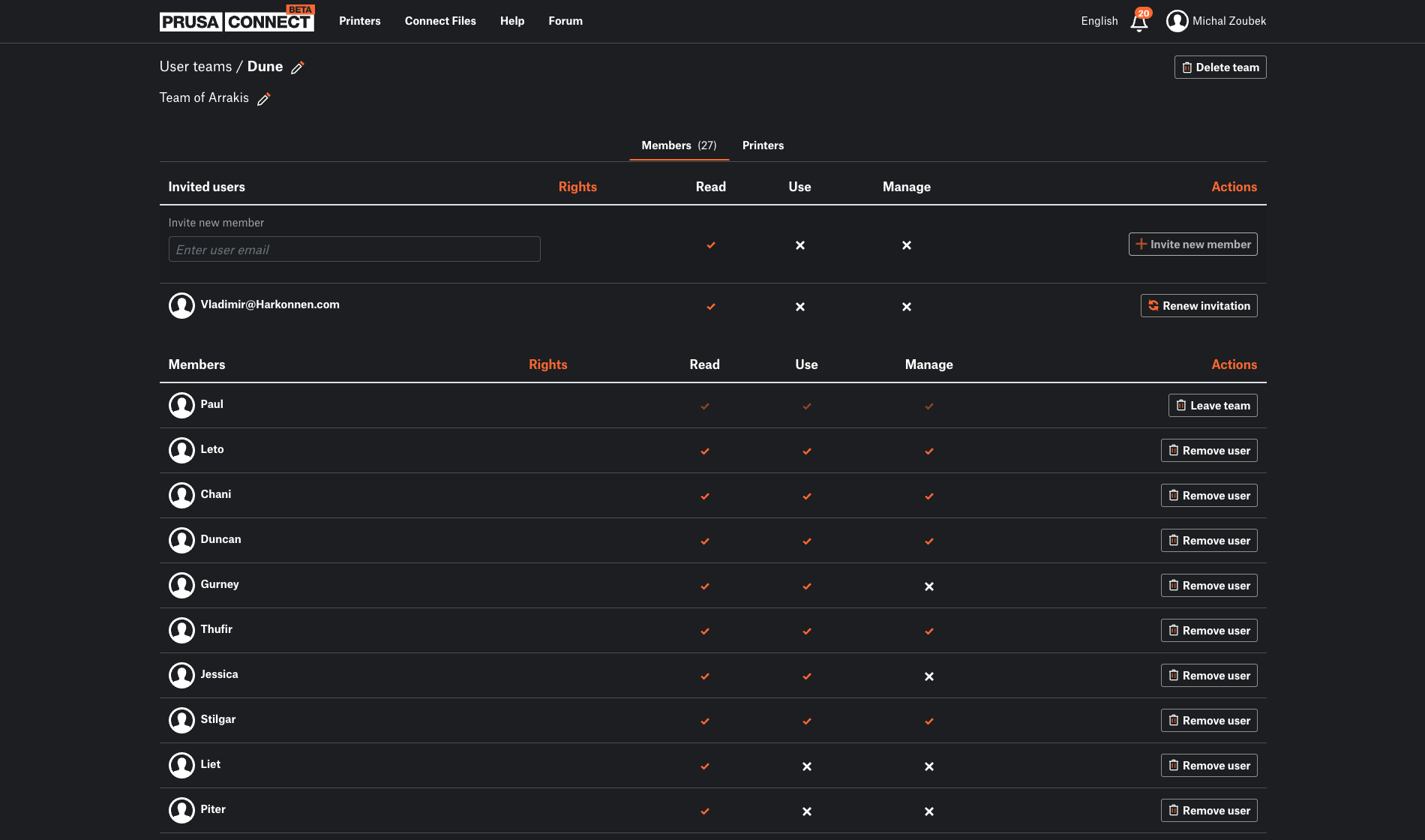 Laden Sie neue Teammitglieder ein und verwalten Sie deren Zugriffsrechte auf gemeinsame Drucker
Laden Sie neue Teammitglieder ein und verwalten Sie deren Zugriffsrechte auf gemeinsame Drucker
OTA (Over-The-Air)-Firmware-Update
Prusa Connect prüft die Firmware-Version des Druckers und bietet Ihnen die Möglichkeit, sie per Fernzugriff zu aktualisieren, wenn eine neuere Version verfügbar ist. Eine praktische Funktion, die Ihnen hilft, Ihren Drucker auf dem neuesten Stand zu halten 🙂 Es ist auch möglich, verschiedene Firmware-Versionen zu flashen oder sogar eine beliebige Firmware-Datei per Drag & Drop hochzuladen. Die Unterstützung für OTA-Firmware-Updates war eine von uns oft geforderte Funktion, und hier ist sie!
Sie können es auf allen unseren Druckern verwenden, die natives PrusaLink nutzen, d.h. dem MINI/MINI+, MK4 und dem XL.
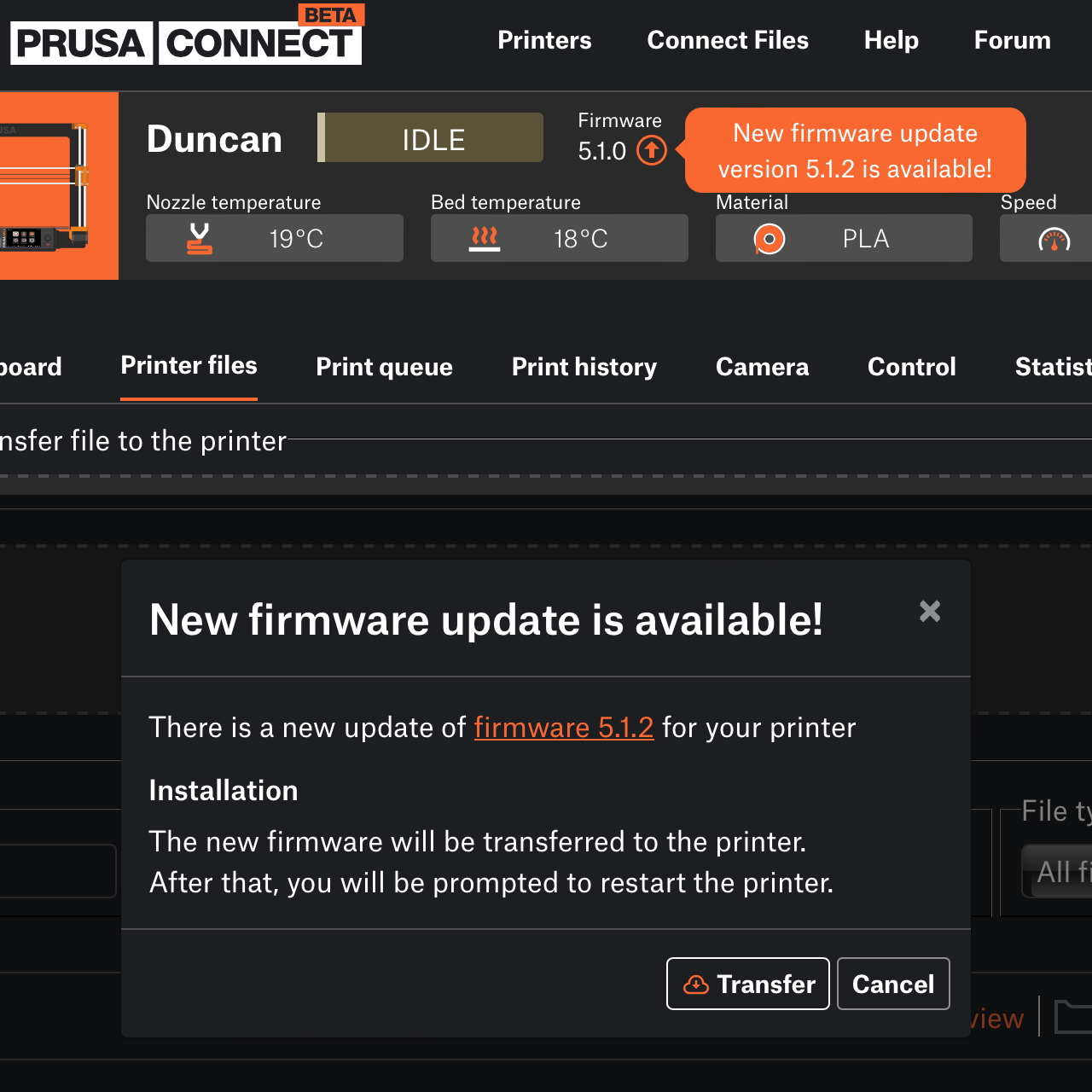 Sie werden benachrichtigt, wenn eine neue Firmware-Version verfügbar ist
Sie werden benachrichtigt, wenn eine neue Firmware-Version verfügbar ist
Verbinden Sie Kameras!
Prusa Connect ermöglicht es Ihnen, den Status eines Druckauftrags über eine oder mehrere Kameras aus der Ferne zu überprüfen. Laufen Sie nicht mehr alle paar Minuten zum Drucker, nur um zu überprüfen, ob der Druck ohne Probleme weiterläuft oder ob Sie mit der Erschaffung eines Spaghettimonsters begonnen haben. Sollte ein Problem auftreten, kann der Druckauftrag jederzeit und von überall aus gestoppt werden, was besonders bei langen Druckvorgängen praktisch ist und Ihnen eine Menge potenziell verschwendetes Filament ersparen kann 😉 .
Es gibt über 400.000 Original Prusa-Drucker in freier Wildbahn und wir haben uns mehrere Möglichkeiten ausgedacht, sie mit Kameraunterstützung zu versehen. Einige dieser Lösungen sind bereits funktionsfähig, während an anderen noch gearbeitet wird. Außerdem können Drucker, die einen Raspberry Pi für PrusaLink verwenden, eine Raspberry Pi Kamera nutzen.
Altes Smartphone als Kamera
Sie können Ihr altes Smartphone oder ein ähnliches Gerät umfunktionieren und als Webkamera verwenden. Scannen Sie einfach den QR-Code und Sie sehen innerhalb weniger Sekunden ein Bild von Ihrem Gerät in Prusa Connect.
Ihre Kameralösung mit unserer offenen API
Integrieren Sie Ihre Lösung und verwenden Sie sie als dedizierte Prusa Connect Kamera. Wir haben eine Dokumentation unserer offenen API und der Token-Authentifizierung vorbereitet. Auf diese Weise können Sie Ihre bestehende Kameralösung verwenden. Wenn Sie Ihre Lösung veröffentlichen (z.B. auf GitHub) oder sie anderen als Produkt anbieten, lassen Sie es uns wissen!
Original Prusa Connect Kamera
Wir arbeiten derzeit an einer einfach zu bedienenden Lösung, die einen preiswerten Mikrocontroller mit einem Kameramodul in Verbindung mit einem Weitwinkelobjektiv umfasst. Sobald sie fertig ist, möchten wir sie mit einer vorgeflashten Firmware in unserem E-Shop zum Kauf anbieten.
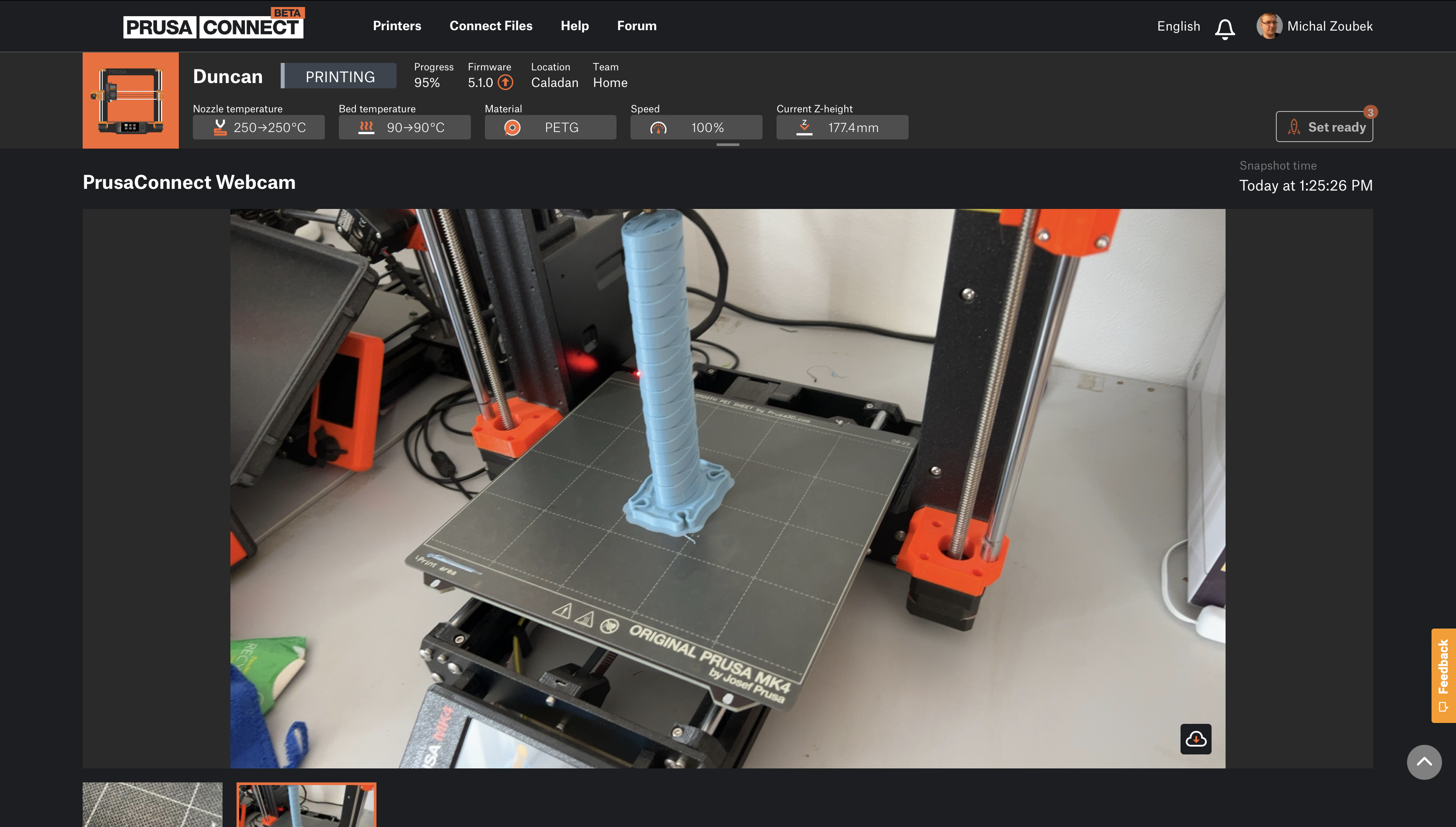 Schnappschuss von der Kamera – in diesem Fall wurde ein altes Smartphone als Webkamera verwendet
Schnappschuss von der Kamera – in diesem Fall wurde ein altes Smartphone als Webkamera verwendet
Prusa Connect, PrusaLink, und OctoPrint
Alle unsere Drucker, die Prusa Connect unterstützen, verwenden das PrusaLink-System, mit dem sie sich mit Prusa Connect verbinden können und das außerdem eine einfache Webschnittstelle bietet, auf die Sie in Ihrem lokalen Netzwerk zugreifen können. Die neuesten Drucker, wie der MINI/MINI+, MK4 oder XL, können mit Prusa Connect ohne zusätzliche Geräte verbunden werden, da sie mit nativem PrusaLink in der Firmware ausgestattet sind. Für ältere Druckermodelle, wie den MK3/MK2.5, müssen Sie eine Lösung verwenden, die einen Raspberry Pi Computer mit einem installierten PrusaLink System beinhaltet.
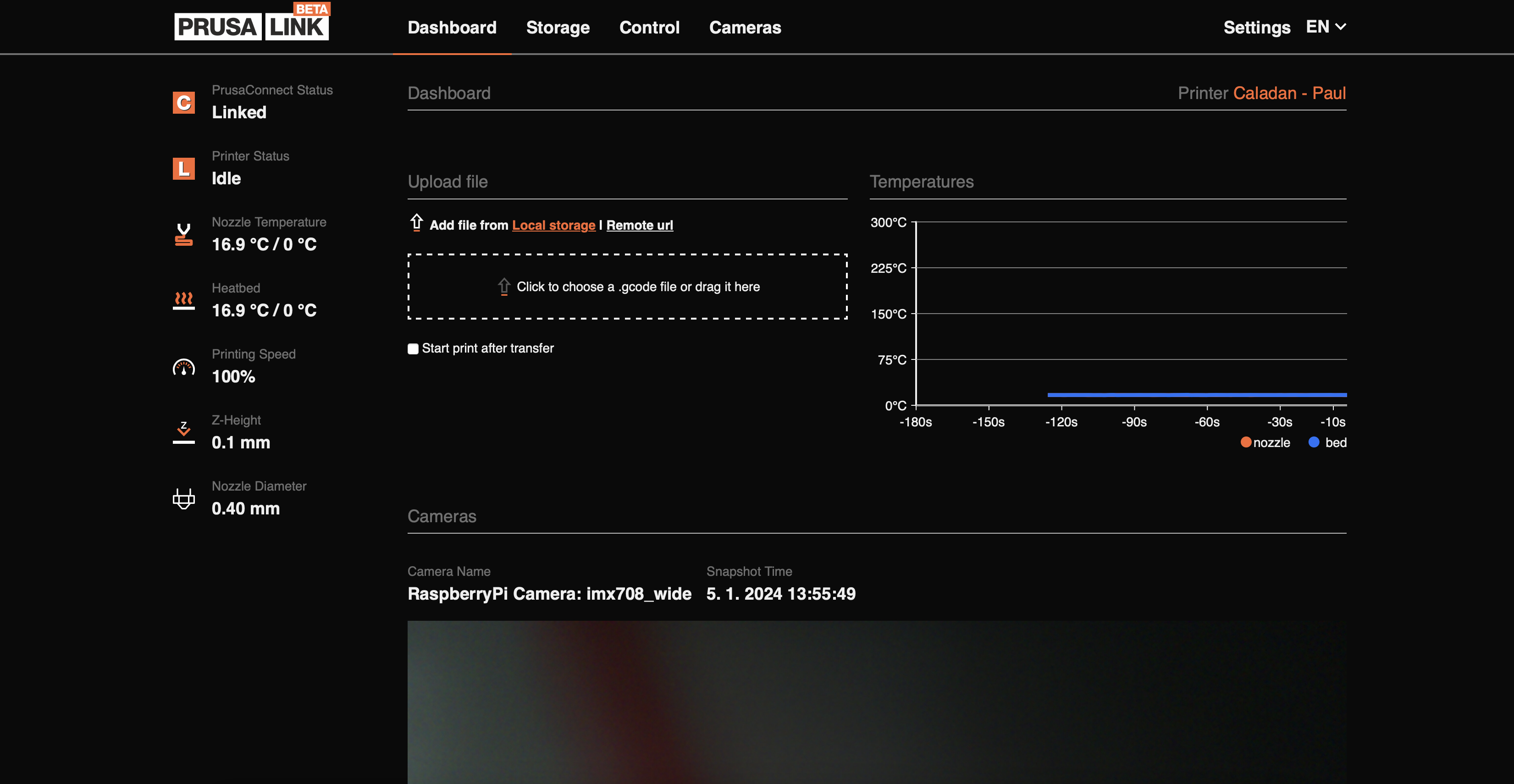 Schnittstelle von PrusaLink – lokale Netzwerklösung
Schnittstelle von PrusaLink – lokale Netzwerklösung
Das bedeutet jedoch nicht, dass Sie PrusaLink oder Prusa Connect verwenden müssen, um einen unserer Drucker steuern zu können. Unsere Drucker unterstützen nach wie vor auch OctoPrint. Das letzte Firmware-Update für die xBuddy Embedded Plattform enthielt mehrere Verbesserungen der OctoPrint-Unterstützung und wir werden in zukünftigen Updates weiter daran arbeiten. Die endgültige Entscheidung, welche Software Sie verwenden möchten, liegt immer bei Ihnen! 😉 .
Um PrusaLink auf MK3/MK2.5 Druckern zu verwenden, können Sie entweder einen Raspberry Pi Zero verwenden, der über Pins mit dem Mainboard jedes Druckers verbunden ist, oder eine leistungsfähigere Version, z.B. RPi4/5, und PrusaLink Multi-Instanz installieren, um mehrere Drucker mit einem einzigen Raspberry Pi zu verbinden! Sie können sowohl den Raspberry Pi Zero als auch den Raspberry Pi 4 in unserem E-Shop kaufen.
Um sich bei Prusa Connect anzumelden, erstellen Sie entweder einen neuen Account oder verwenden Sie Ihren bestehenden PrusaAccount, mit dem Sie sich auch bei anderen Prusa-Diensten (unserem E-Shop, Printables.com usw.) anmelden können. Sobald Sie bei Prusa Connect angemeldet sind, fügen Sie einfach einen neuen Drucker hinzu und beginnen zu drucken. Um Ihren Prusa Connect Drucker mit Prusa Slicer zu verknüpfen, müssen Sie den API-Schlüssel aus den Einstellungen Ihres Druckers auf Ihren physischen Drucker im PrusaSlicer kopieren.
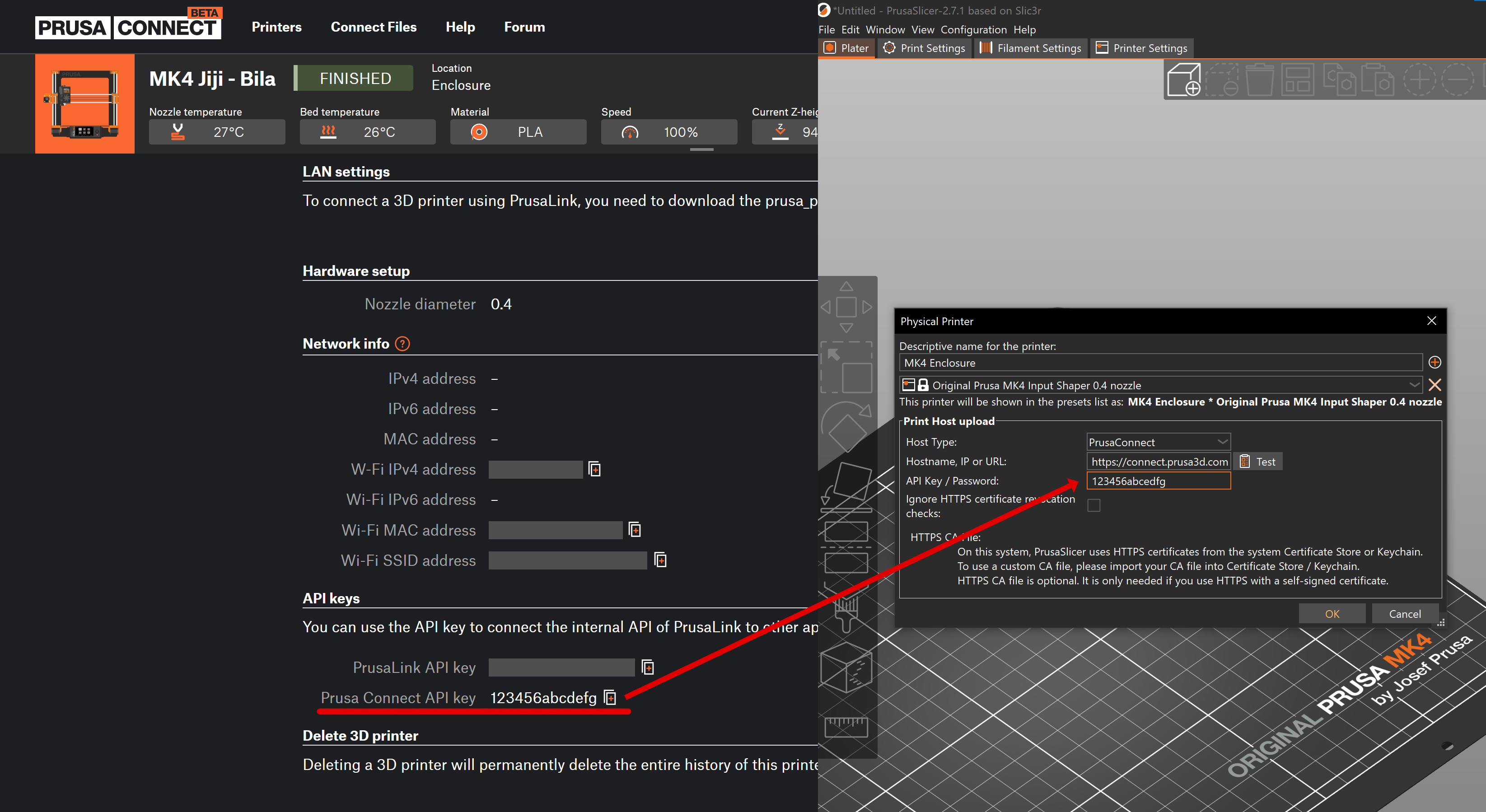 Sie können Ihren Drucker in Prusa Connect mit PrusaSlicer verknüpfen, indem Sie den API-Schlüssel verwenden
Sie können Ihren Drucker in Prusa Connect mit PrusaSlicer verknüpfen, indem Sie den API-Schlüssel verwenden
Übrigens, PrusaSlicer kann Ihnen noch mehr helfen. Wenn Sie Ihren MINI/MINI+, MK4 oder XL Drucker über Ethernet mit dem Netzwerk verbinden möchten, brauchen Sie nur das Kabel anzuschließen und schon kann es losgehen. Wenn Sie jedoch die Wi-Fi-Verbindung konfigurieren möchten, müssen Sie die richtigen Zugangsdaten in die Konfigurationsdatei auf dem USB-Stick eingeben. PrusaSlicer kann das für Sie tun. Schließen Sie einfach den USB-Stick an Ihren Computer an – PrusaSlicer erkennt ihn und fordert Sie auf, Ihre Wi-Fi Zugangsdaten einzugeben. Danach schließen Sie den USB-Stick einfach wieder an den Drucker an und schließen den Konfigurationsprozess ab.
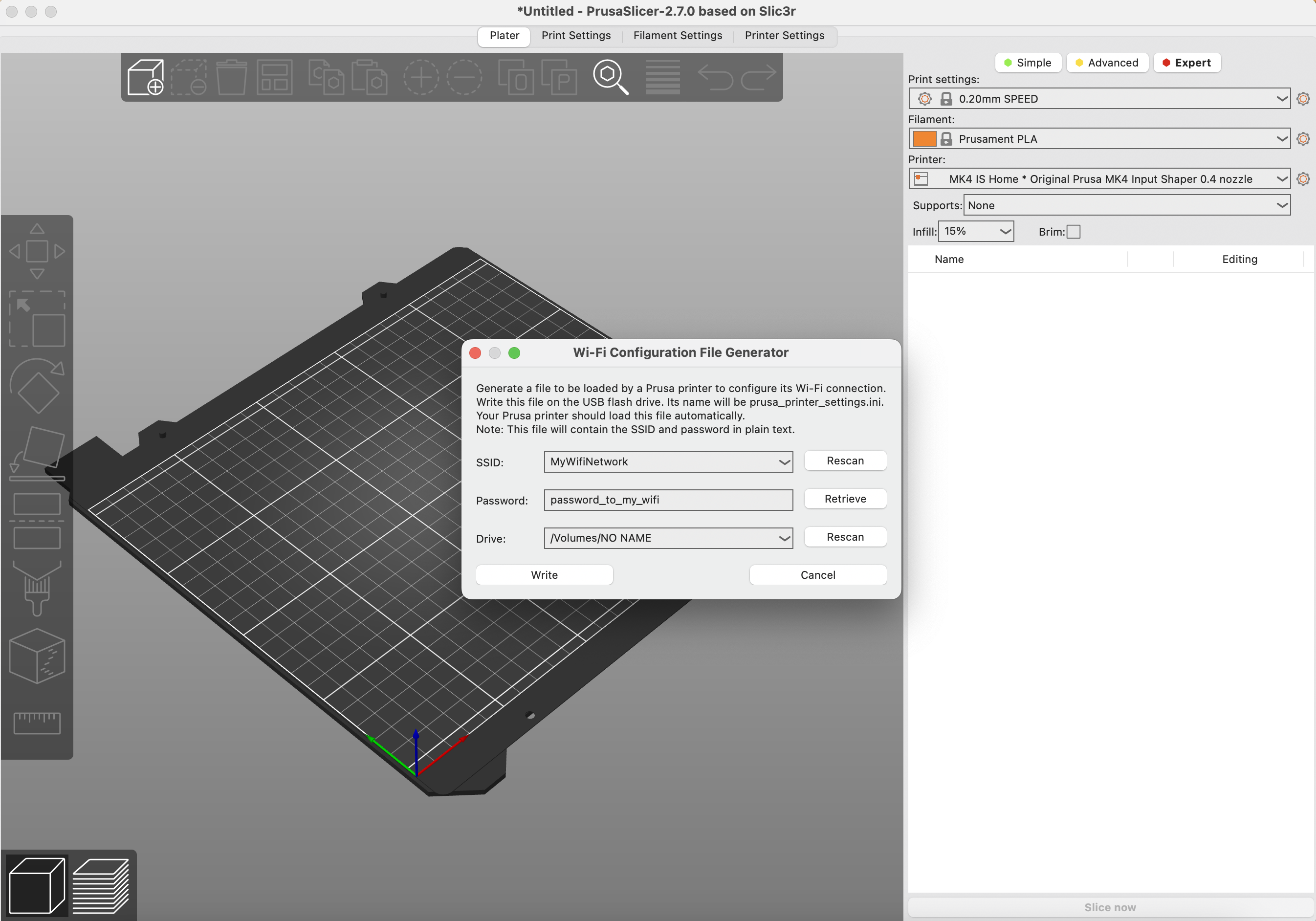 PrusaSlicer kann Ihnen dabei helfen, Ihren Drucker mit dem Wi-Fi-Netzwerk zu verbinden
PrusaSlicer kann Ihnen dabei helfen, Ihren Drucker mit dem Wi-Fi-Netzwerk zu verbinden
Benachrichtigungen
Prusa Connect kann Ihnen Benachrichtigungen über den aktuellen Druckerstatus an Ihren bevorzugten Kommunikationsdienst wie Telegram, Discord oder Slack und auch an Ihren Desktop senden. Sie können wählen, über welche Art von Status Sie benachrichtigt werden möchten, und die Benachrichtigungen können für jedes Team separat eingestellt werden. Informationen zum Einrichten von Benachrichtigungen für die einzelnen Dienste sowie weitere Anleitungen für Prusa Connect finden Sie in unserer Wissensdatenbank.
Unsere Pläne für die nahe Zukunft
Prusa Connect wird ständig weiterentwickelt, und wir arbeiten derzeit daran, mehr Funktionen hinzuzufügen, um das Programm noch benutzerfreundlicher zu machen. Zum Beispiel Unterstützung für die MMU, Fernsteuerung der interessanten Objekt abbrechen-Funktion des Druckers, mit der Sie den Druck eines der aktuell gedruckten Objekte überspringen können, verzögerter Start des Drucks und vieles mehr, einschließlich Unterstützung für die Original Prusa SL1/SL1S Speed Drucker.
Wir freuen uns über jedes Feedback! Unsere Kollegen lesen und diskutieren Ihre Kommentare und Vorschläge mit den Entwicklungsteams, die aktiv daran arbeiten, sie in Prusa Connect und anderen Teilen des Prusa Ökosystems umzusetzen. Wir haben auch eine große und aktive Community, die Ihnen bei allen anderen Fragen helfen kann.
Probieren Sie Prusa Connect aus und verabschieden Sie sich von dem ständigen Jonglieren mit USB-Stick und SD-Karte, dem Stehen am Drucker und dem Überprüfen des Druckauftragsstatus und entfesseln Sie Ihre Kreativität, um das nächste große Projekt zu entwickeln. Viel Spaß beim Drucken!






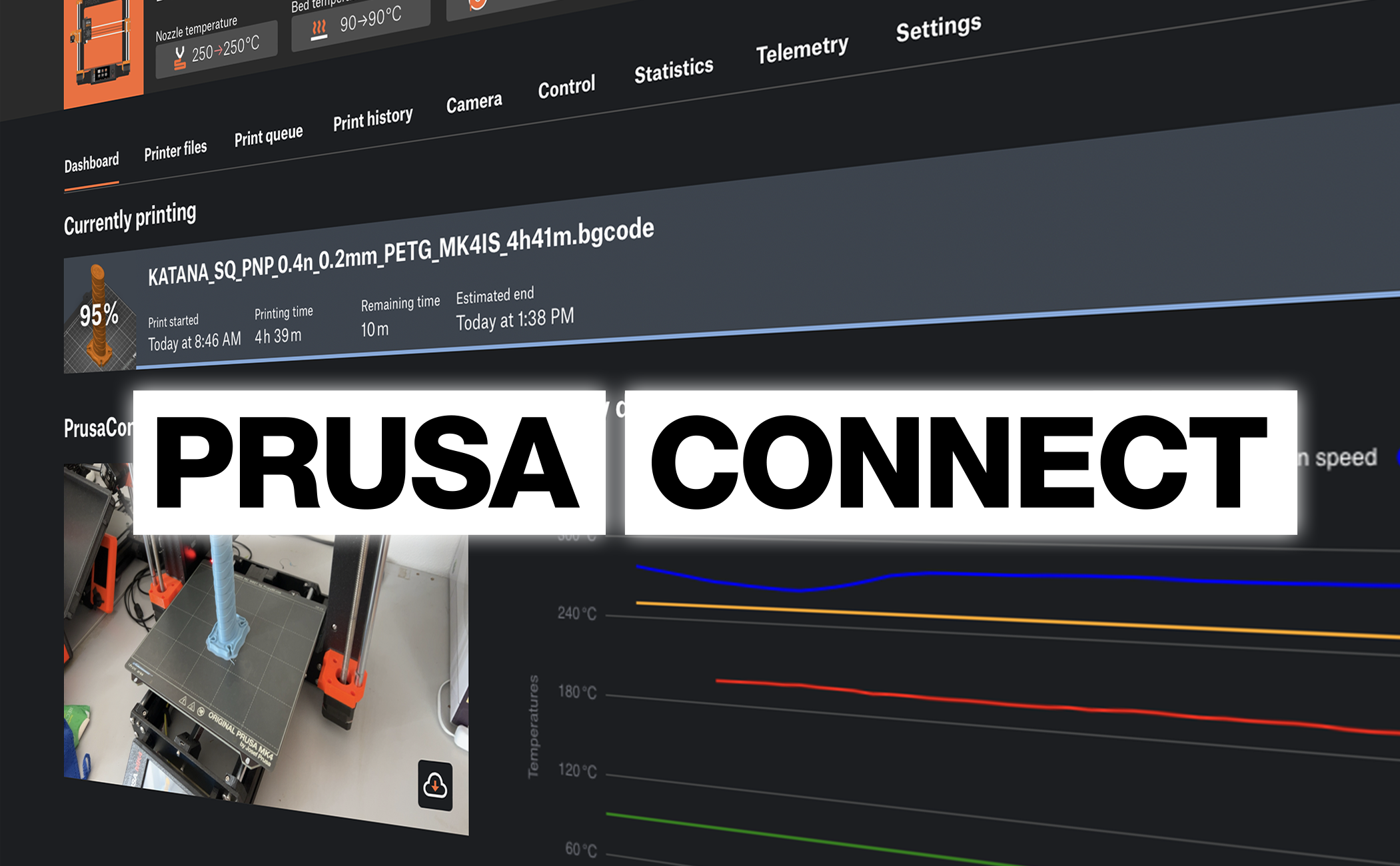

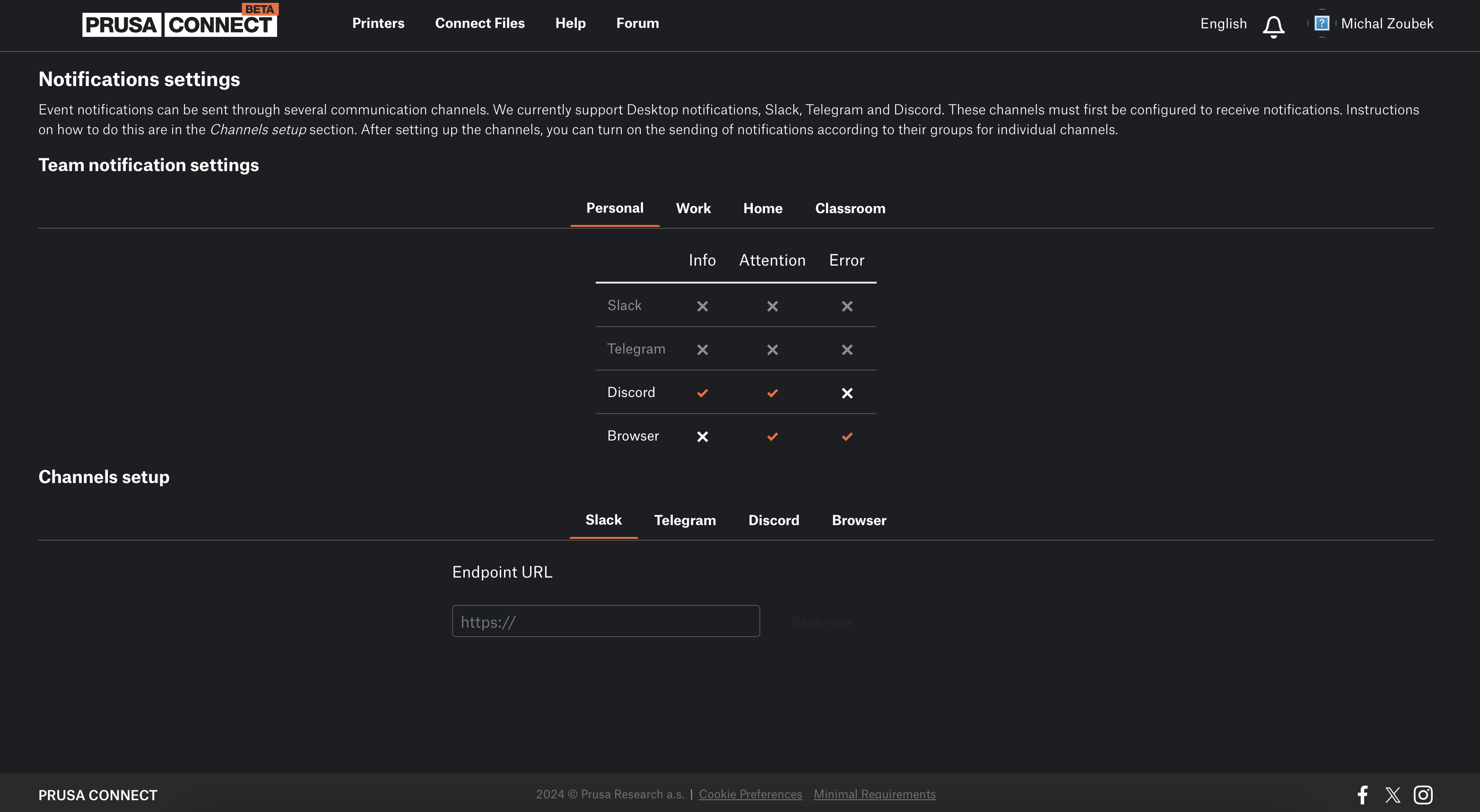
Du musst angemeldet sein, um einen Kommentar abzugeben.